IOS पर बिल्ट-इन क्लॉक ऐप एक सुपर आसान टूल है। यह आपको एक विश्व घड़ी, एक स्टॉपवॉच और निश्चित रूप से अलार्म देता है। क्लॉक ऐप के बारे में दुर्भाग्यपूर्ण बात; हालाँकि, यह उन ऐप्स में से एक नहीं है जिनकी आप देखभाल या रखरखाव करते हैं।
चूंकि आप जितने चाहें उतने अलार्म सेट कर सकते हैं, यह जल्दी से नियंत्रण से बाहर हो सकता है। इससे पहले कि आप यह जान सकें कि आपके पास 50 अलार्म हैं या नहीं और जो वहां मौजूद हैं, उनका पुन: उपयोग, संपादन, या हटाने के बजाय अधिक बनाते रहें।
अगर आपको iPhone और iPad पर घड़ी ऐप से अलार्म हटाने में मदद चाहिए, तो हम मदद के लिए यहां हैं।
सम्बंधित:
- iPhone 11/XR/XS/X रिंगर या अलार्म वॉल्यूम बहुत कम? इसे ठीक करने के लिए इस एक सेटिंग को जांचें!
- अपने iPhone पर अलार्म वॉल्यूम कैसे बदलें
- Apple वॉच अलार्म - सामान्य मुद्दों को कैसे सेटअप, उपयोग और ठीक करें
अंतर्वस्तु
- सिरी के साथ सभी अलार्म हटाएं
- क्लॉक ऐप में अलग-अलग अलार्म हटाएं
-
अपने अलार्म को नियंत्रित करें
- संबंधित पोस्ट:
सिरी के साथ सभी अलार्म हटाएं
क्लॉक ऐप के बारे में एक और दुर्भाग्यपूर्ण बात यह है कि इसे खोलने और अपने सभी अलार्म को एक ही बार में हटाने का कोई आसान तरीका नहीं है। हालांकि ऐसा लगता है कि यह एक बुनियादी विशेषता होगी, लेकिन वर्तमान में ऐसा नहीं है।
यदि आप चाहते हैं सभी अलार्म हटा दें जो क्लॉक ऐप में मौजूद है, आपको सिरी की मदद की आवश्यकता होगी।
- अपने आईफोन या आईपैड पर सिरी को आमंत्रित करें और फिर सरल आदेश दें, "अरे सिरी, मेरे सभी अलार्म हटा दें।"
- सिरी आपसे पूछेगा कि क्या आप निश्चित हैं। बोलें या टैप करें पुष्टि करना.
- फिर आप देखेंगे और सुनेंगे कि सिरी आपको "ठीक है, कोई और अलार्म नहीं" या ऐसा ही कुछ बताता है।
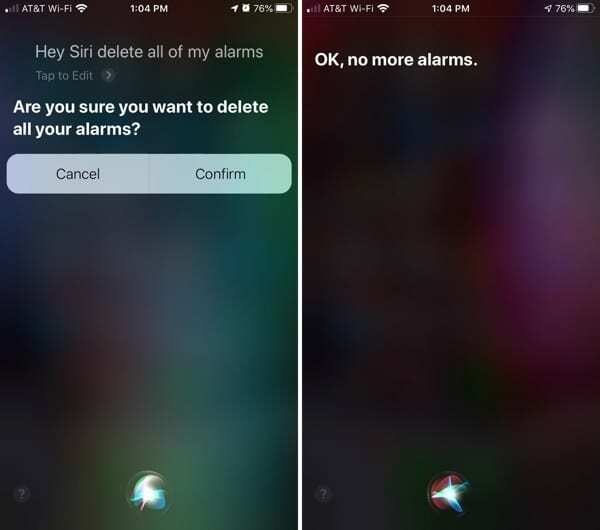
और यह उतना ही आसान है! Siri ने आपके लिए क्लॉक ऐप के सभी अलार्म हटा दिए हैं।
कुछ उपयोगकर्ताओं ने समस्या का अनुभव किया है सिरी का उपयोग करके अपने सभी अलार्म को हटाने के साथ। ऐसा लगता है कि यदि आपके पास कई, कई अलार्म हैं। अगर सिरी जवाब देता है "क्षमा करें, कुछ गड़बड़ है। कृपया पुन: प्रयास करें," तो आपको बस यही करना होगा। आपने देखा होगा कि कुछ अलार्म हटा दिए गए हैं, लेकिन सभी नहीं। इसलिए, प्रक्रिया को तब तक जारी रखें जब तक कि वे सभी नष्ट न हो जाएं।
क्लॉक ऐप में अलग-अलग अलार्म हटाएं
बेशक, आप चुन सकते हैं और चुन सकते हैं कि यदि आप चाहें तो क्लॉक ऐप में कौन से अलार्म को हटाना है। और यह ट्यूटोरियल पूरा नहीं होगा यदि हम आपको यह नहीं दिखाते कि कैसे।
क्लॉक ऐप खोलें और फिर निम्न में से कोई एक कार्य करें:
- अलार्म को दाएं से बाएं स्वाइप करें और टैप करें हटाएं.
- नल संपादित करें, को चुनिए घटाव का चिन्ह लाल रंग में, और फिर टैप करें हटाएं.
- नल संपादित करें, अलार्म चुनें, और फिर टैप करें अलार्म हटाएं.
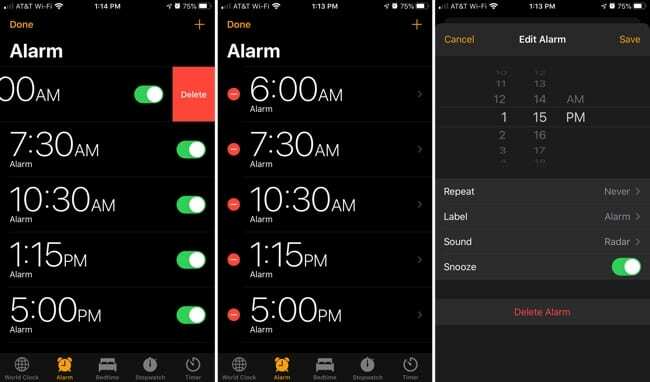
अपने अलार्म को नियंत्रित करें
यदि आप अपने iPhone या iPad पर घड़ी ऐप को अपनी अलार्म घड़ी के रूप में उपयोग करने जा रहे हैं, तो इसे नियंत्रण से बाहर न होने दें। आप अलग-अलग समय के लिए अलार्म संपादित कर सकते हैं और उनका पुन: उपयोग कर सकते हैं या बस उन्हें हटा सकते हैं जिनका आप फिर कभी उपयोग नहीं करेंगे।
यदि अन्य सभी विफल हो जाते हैं, तो कम से कम अब आप जानते हैं कि एक समय में iPhone या iPad पर कई अप्रयुक्त अलार्म कैसे हटाएं।
क्या आप इसके अलार्म के लिए क्लॉक ऐप का उपयोग करते हैं? और यदि हां, तो क्या आप उन्हें नियंत्रण में रखने का प्रयास करते हैं? हमें बताइए!

सैंडी ने कई वर्षों तक आईटी उद्योग में प्रोजेक्ट मैनेजर, डिपार्टमेंट मैनेजर और पीएमओ लीड के रूप में काम किया। उसने तब अपने सपने का पालन करने का फैसला किया और अब पूर्णकालिक प्रौद्योगिकी के बारे में लिखती है। सैंडी रखती है a विज्ञान स्नातक सूचना प्रौद्योगिकी में।
वह प्रौद्योगिकी से प्यार करती है- विशेष रूप से - आईओएस के लिए भयानक गेम और ऐप्स, सॉफ़्टवेयर जो आपके जीवन को आसान बनाता है, और उत्पादकता उपकरण जो आप हर दिन उपयोग कर सकते हैं, दोनों काम और घर के वातावरण में।
उनके लेख नियमित रूप से यहां प्रदर्शित किए गए हैं MakeUseOf, iDownloadBlog और कई अन्य प्रमुख तकनीकी प्रकाशन।